
Normalmente pensamos no corte como uma ferramenta para edição de fotos , mas também pode ser usado em vídeos. Às vezes, a proporção original não se encaixa no que você deseja. Felizmente, é muito fácil cortar vídeos no Android.
Existem alguns aplicativos diferentes que você pode usar para cortar vídeos no Android. Os dois que serão melhores para a maioria das pessoas são o Google Fotos e o aplicativo Galeria de ações em dispositivos Samsung Galaxy. Nós vamos cobrir os dois.
Como cortar vídeos com o Google Fotos
O Google Fotos pode já estar instalado no seu dispositivo Android. Caso contrário, você pode instalá-lo facilmente na Google Play Store .
Primeiro, abra o aplicativo e selecione o vídeo que deseja cortar.
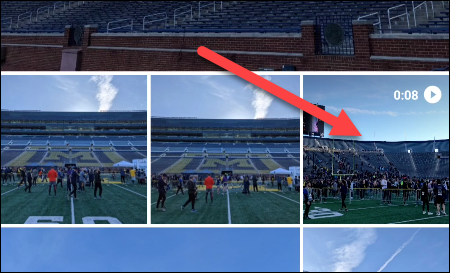
Toque na tela para abrir os controles e selecione o ícone “Editar”.
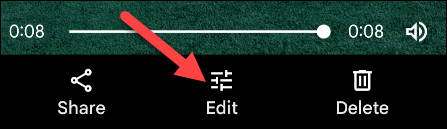
Alterne para a guia “Cortar” na barra de ferramentas inferior.
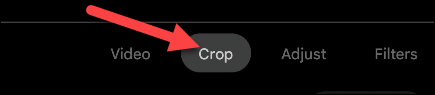
Agora você tem todas as ferramentas de corte que você veria para fotos. Arraste os cantos para selecionar a área que deseja manter. Você também pode girar e ajustar a perspectiva do vídeo.
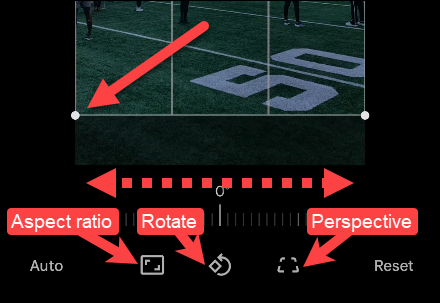
Quando estiver pronto para terminar, toque em “Salvar cópia” para aplicar as alterações.
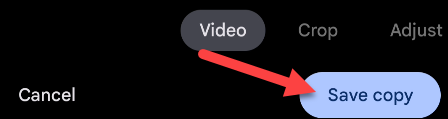
É isso! O vídeo original não editado ainda está disponível em sua galeria.
Como cortar vídeos com a Galeria Samsung
O aplicativo “Gallery” da Samsung com algumas ferramentas de edição de vídeo interessantes, incluindo corte. Encontre o aplicativo na tela inicial ou na gaveta de aplicativos e abra-o.
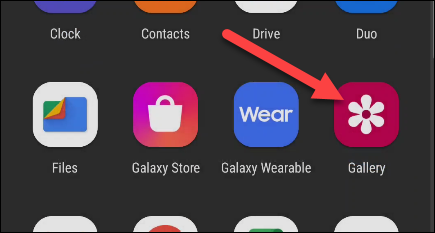
Encontre o vídeo que deseja cortar e selecione-o.
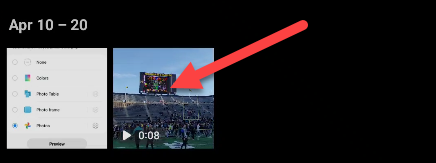
Toque no ícone de lápis na barra inferior para abrir as ferramentas de edição.
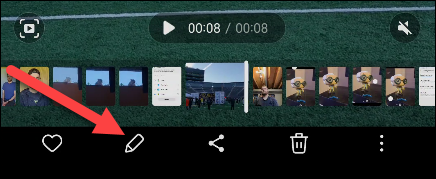
Selecione o ícone de corte na barra de ferramentas.
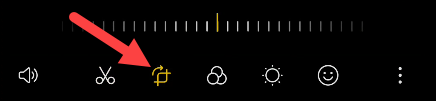
Agora você pode cortar o vídeo como faria com uma foto. Arraste a grade para selecionar a área que deseja manter. Você também pode virar e girar o vídeo, se desejar.
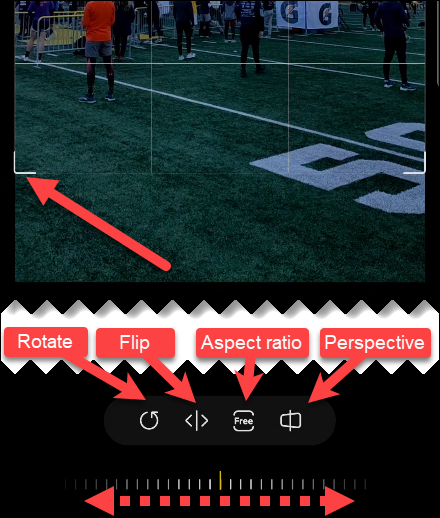
Quando estiver satisfeito com as alterações, toque em “Salvar” no canto superior direito para substituir o vídeo ou selecione “Salvar como cópia” no menu de três pontos no canto inferior direito.
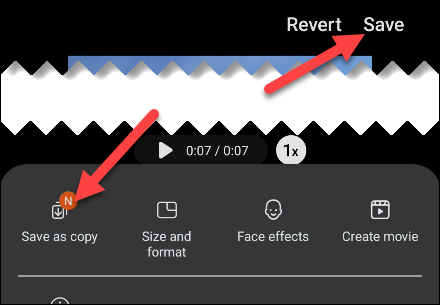
Isso é tudo o que há para isso! Cortar vídeos é algo que nem sempre foi tão fácil de fazer em smartphones. Felizmente, esse não é mais o caso. Você pode cortar e fazer outras tarefas básicas de edição de vídeo sem a necessidade de editores sofisticados.


